Πώς να αντιγράψετε λίστες αναπαραγωγής σε iPhone, iPad ή iPod
Miscellanea / / November 28, 2021
iPhone από την Apple Inc. είναι μια από τις πιο καινοτόμες και δημοφιλείς συσκευές των τελευταίων χρόνων. Μαζί με το iPod και το iPad, το iPhone λειτουργεί επίσης ως media player και ως πελάτης Διαδικτύου. Με περισσότερους από 1,65 δισεκατομμύρια χρήστες iOS σήμερα, έχει αποδειχθεί ότι είναι σκληρός ανταγωνισμός για την αγορά Android. Όσον αφορά τη διαδικασία αντιγραφής λιστών αναπαραγωγής σε iPhone, iPad ή iPod ποικίλλει ανάλογα με την έκδοση του iPhone που χρησιμοποιείτε. Αν θέλετε να το κάνετε, είστε στο σωστό μέρος. Σας μεταφέρουμε σε έναν τέλειο οδηγό για τον τρόπο αντιγραφής λιστών αναπαραγωγής σε iPhone, iPad ή iPod. Έχουμε εξηγήσει τις μεθόδους για το iTunes 11 καθώς και το iTunes 12. Συνεχίστε λοιπόν να διαβάζετε.

Περιεχόμενα
- Πώς να αντιγράψετε λίστες αναπαραγωγής σε iPhone, iPad ή iPod
- Βήματα για την ενεργοποίηση της μη αυτόματης διαχείρισης μουσικής και βίντεο
- Πώς να αντιγράψετε λίστες αναπαραγωγής σε iPhone, iPad ή iPod: iTunes 12
- Μέθοδος 1: Χρήση της Επιλογής Συγχρονισμού στο iTunes
- Μέθοδος 2: Μη αυτόματη επιλογή λίστες αναπαραγωγής στο iTunes
- Πώς να αντιγράψετε λίστες αναπαραγωγής σε iPhone, iPad ή iPod: iTunes 11
Πώς να αντιγράψετε λίστες αναπαραγωγής σε iPhone, iPad ή iPod
Βήματα για την ενεργοποίηση της μη αυτόματης διαχείρισης μουσικής και βίντεο
Για να αντιγράψετε λίστες αναπαραγωγής σε iPhone, iPad ή iPod, πρέπει να ενεργοποιήσετε την επιλογή μη αυτόματης διαχείρισης μουσικής και βίντεο. Αυτό μπορεί να γίνει μέσω των παρακάτω βημάτων:
1. Συνδέω-συωδεομαι το iPhone, το iPad ή το iPod σας στον υπολογιστή χρησιμοποιώντας το καλώδιο.
2. Στη συνέχεια, κάντε κλικ στο δικό σας συσκευή. Εμφανίζεται ως ένα μικρό εικονίδιο στο iTunes αρχική οθόνη.
3. Στην επόμενη οθόνη, κάντε κλικ στην επιλογή με τίτλο Περίληψη.
4. Κάντε κύλιση προς τα κάτω για να βρείτε μια επιλογή με τίτλο Επιλογές. Κάντε κλικ σε αυτό.
5. Εδώ, επιλέξτε το Διαχείριση μουσικής και βίντεο με μη αυτόματο τρόπο για να επιλέξετε το πλαίσιο δίπλα του και κάντε κλικ στο Εγινε.
6. Τέλος, κάντε κλικ στο Ισχύουν για να αποθηκεύσετε τις αλλαγές.
Πώς να αντιγράψετε λίστες αναπαραγωγής σε iPhone, iPad ή iPod: iTunes 12
Μέθοδος 1: Χρήση της Επιλογής Συγχρονισμού στο iTunes
1. Συνδέω-συωδεομαι τη συσκευή σας iOS στον υπολογιστή σας χρησιμοποιώντας το καλώδιό της.
2. Στη συνέχεια, κάντε κλικ στο δικό σας εικονίδιο συσκευής. Εμφανίζεται ως ένα μικρό εικονίδιο στο Αρχική οθόνη iTunes 12.
3. Υπό Ρυθμίσεις, κάντε κλικ στην επιλογή με τίτλο ΜΟΥΣΙΚΗ.
4. Στη μέση του υαλοπίνακα, το Συγχρονισμός μουσικής θα εμφανιστεί η επιλογή. Βεβαιωθείτε ότι είναι επιλεγμένο το Sync Music.

5. Εδώ, επιλέξτε τις λίστες αναπαραγωγής που θέλετε από το Λίστες αναπαραγωγής ενότητα και κάντε κλικ στο Συγχρονισμός.
Τώρα, οι επιλεγμένες λίστες αναπαραγωγής θα αντιγραφούν στο iPhone ή το iPad ή το iPod σας. Περιμένετε να μεταφερθούν τα αρχεία και, στη συνέχεια, αποσυνδέστε τη συσκευή σας από τον υπολογιστή.
Μέθοδος 2: Μη αυτόματη επιλογή λίστες αναπαραγωγής στο iTunes
1. Βύσμα το iPhone, το iPad ή το iPod σας στον υπολογιστή χρησιμοποιώντας το καλώδιο του.
2. Στο αριστερό παράθυρο, θα δείτε μια επιλογή με τίτλο Λίστες αναπαραγωγής μουσικής. Από εδώ, επιλέξτε λίστες αναπαραγωγής προς αντιγραφή.
3. Σύρετε και αποθέστε οι επιλεγμένες λίστες αναπαραγωγής στο Στήλη συσκευών διαθέσιμο στο αριστερό παράθυρο. Τώρα, οι επιλεγμένες λίστες αναπαραγωγής θα αντιγραφούν στη συσκευή σας όπως απεικονίζεται παρακάτω.
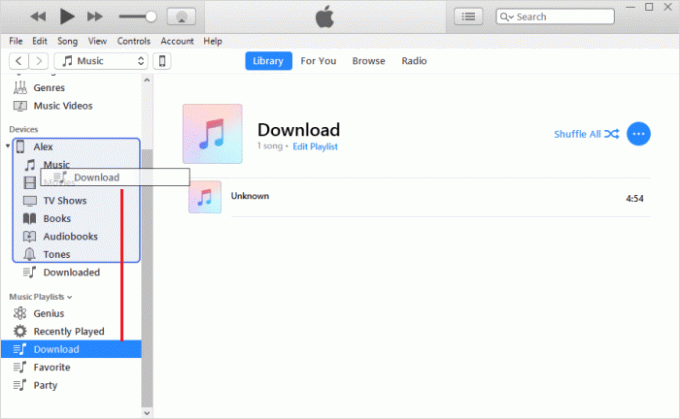
Διαβάστε επίσης:Πώς να επαναφέρετε σκληρά το iPad Mini
Πώς να αντιγράψετε το Playlists σε iPhone, iPad ή iPod: iTunes 11
1. Συνδέω-συωδεομαι τη συσκευή σας iOS στον υπολογιστή χρησιμοποιώντας το καλώδιό του.
2. Τώρα, κάντε κλικ στο Προσθήκη σε… κουμπί που εμφανίζεται στη δεξιά πλευρά της οθόνης. Κάνοντας κλικ στο κουμπί, όλα τα διαθέσιμα περιεχόμενα στο μενού θα εμφανιστούν στη δεξιά πλευρά της οθόνης.
3. Στο επάνω μέρος της οθόνης, το Λίστες αναπαραγωγής θα εμφανιστεί η επιλογή. Κάντε κλικ σε αυτό.
4. Τώρα Σύρετε και αποθέστε τις λίστες αναπαραγωγής στο δεξί παράθυρο της οθόνης.
5. Τέλος, επιλέξτε Εγινε για να αποθηκεύσετε τις αλλαγές και κάντε κλικ στο Συγχρονισμός.
Οι εν λόγω λίστες αναπαραγωγής θα αντιγραφούν στη συσκευή σας.
Συνιστάται:
- 10 καλύτερες δωρεάν εφαρμογές μουσικής για να ακούτε μουσική χωρίς WiFi
- Πώς να αντικατοπτρίσετε την οθόνη Android ή iPhone σας στο Chromecast
- Πώς να αλλάξετε τον αριθμό IMEI στο iPhone
- 5 τρόποι για να μεταφέρετε μουσική από το iTunes στο Android
Ελπίζουμε ότι αυτός ο οδηγός ήταν χρήσιμος και μπορέσατε αντιγράψτε τις λίστες αναπαραγωγής σε iPhone και iPad ή iPod. Εάν έχετε απορίες/σχόλια σχετικά με αυτό το άρθρο, μην διστάσετε να τα αφήσετε στην ενότητα σχολίων.



